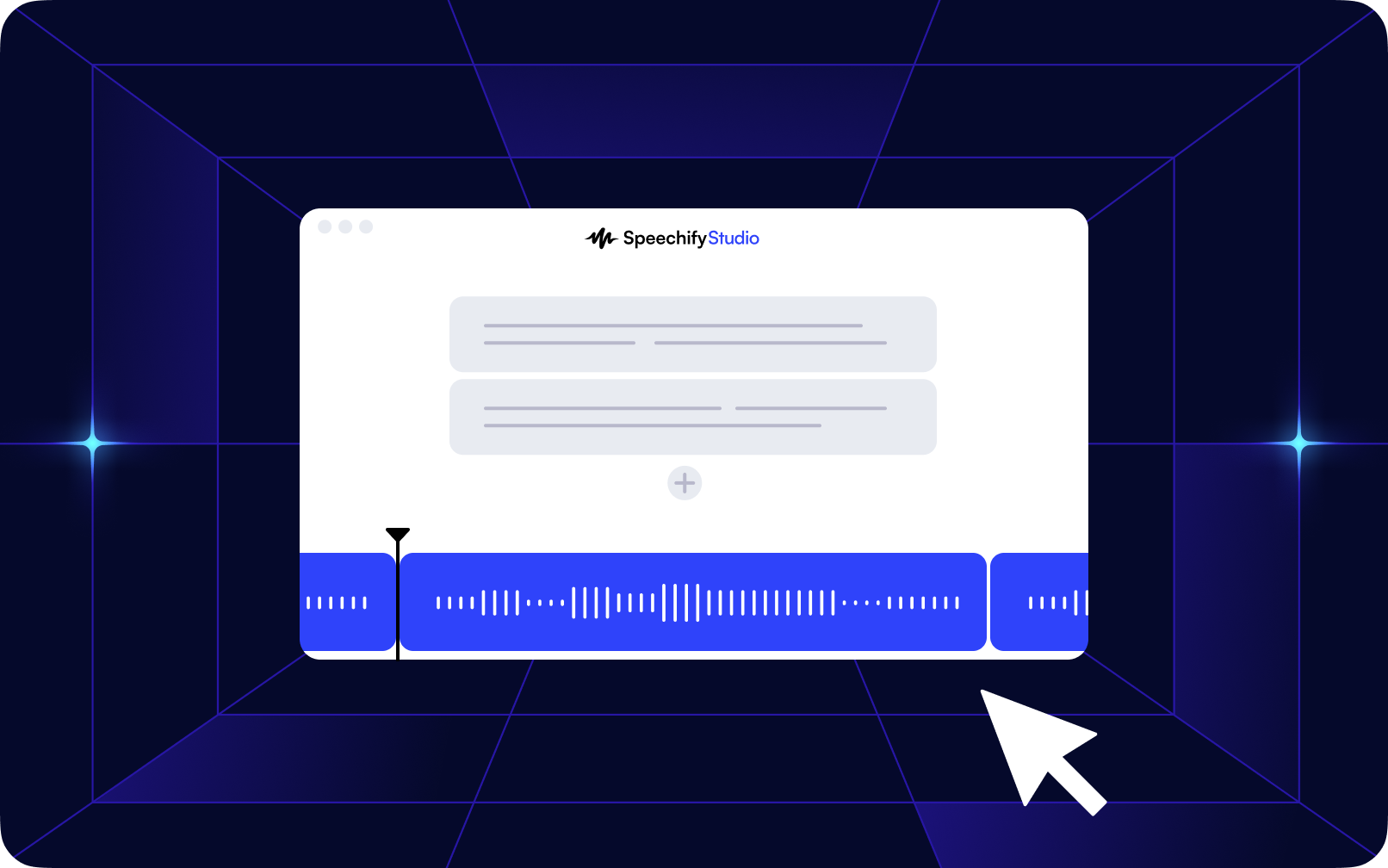無料AI音声ジェネレーター
圧倒的コスト削減で即時かつリアルなAIナレーション
声優の採用や長い制作期間の手間を省き、Speechify AI音声ジェネレーターで即座に音声を生成。60以上の言語、1,000種類以上のリアルなAI音声、様々な方言・アクセントに対応。ピッチ、トーン、速さ、発音なども簡単にカスタマイズでき、自分の声をクローンして自然な音声に―すべてワンクリックで利用できます。
掲載メディア
究極のAI編集スイート
Speechify Studioの包括的なAIスイートで、リアルなAI音声、AI吹き替え、ボイスクローン、AIアバターなどの機能を活用して、動画・音声編集を強力にサポート。グローバル展開もスムーズに行えます。
1,000以上のリアルなAI音声
Speechify AI音声ジェネレーターは60以上の言語、地域の方言やアクセントを含む1,000種類以上のAI音声を提供。多様なグローバルオーディエンスに最適な、文化背景に即した音声表現が可能です。




ボイスクローン
Speechify StudioのAIボイスクローン技術で、コンテンツ制作を一段と強化。自分や大切な人の20秒の録音をアップロードするだけで、オリジナルボイスを無制限に生成できます。
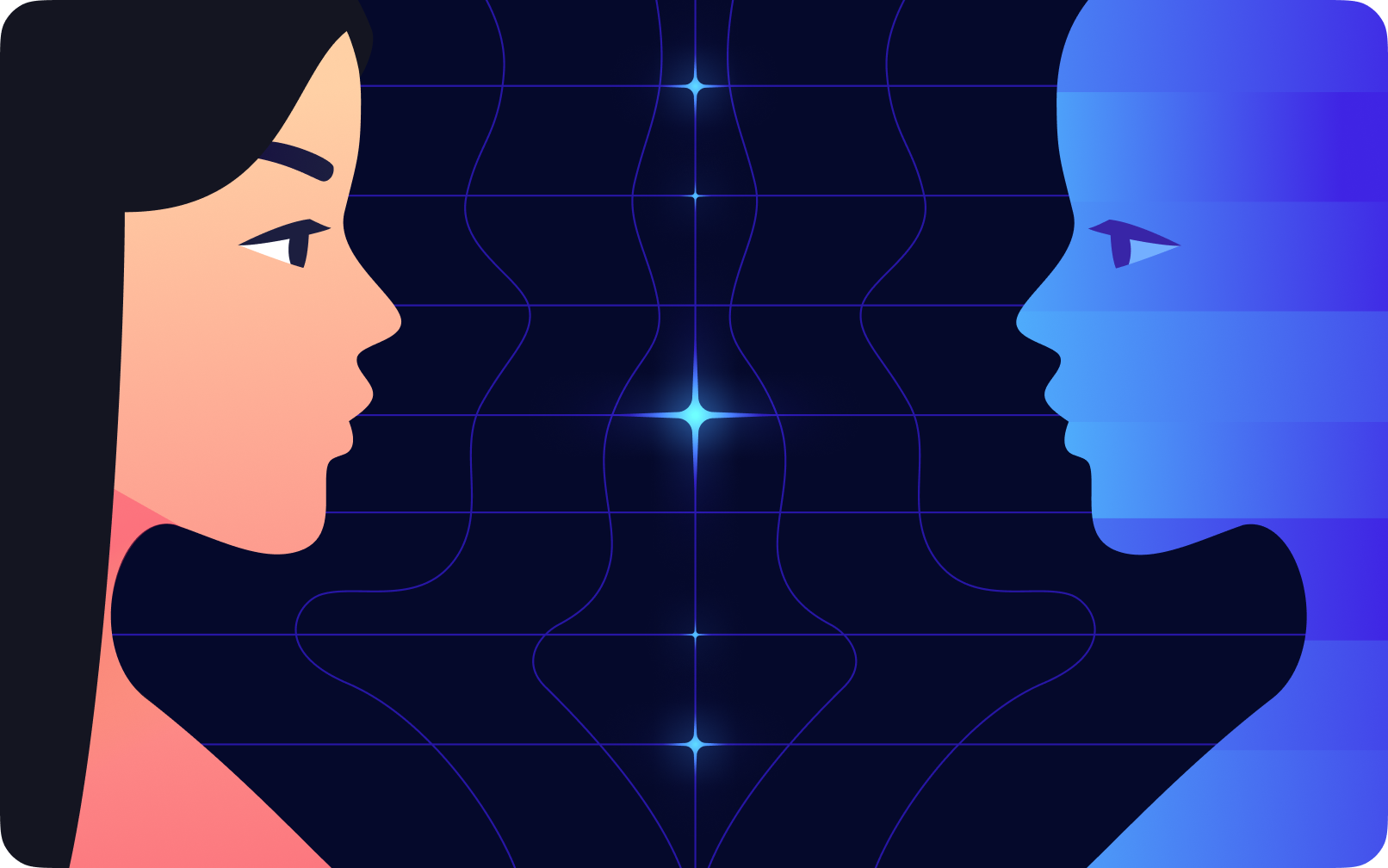
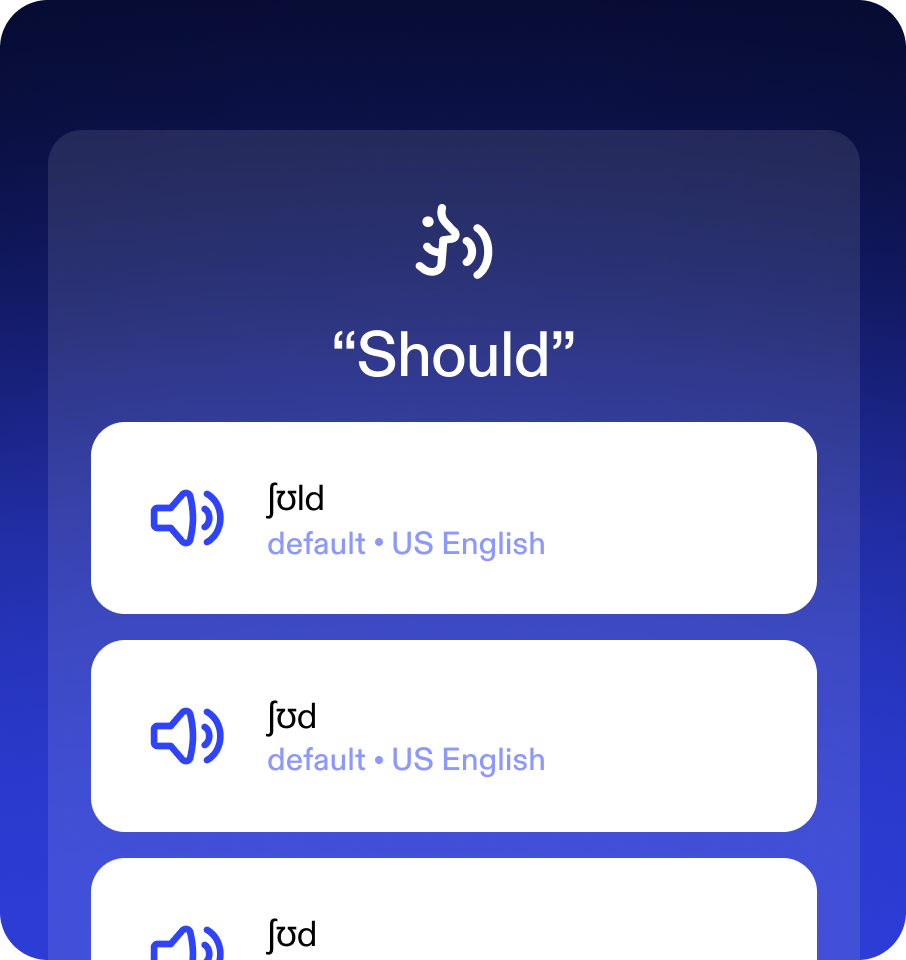
発音調整可能
Speechify AI音声ジェネレーターの発音ライブラリで、専門用語の読み方やカスタムノートを自在に編集できます。
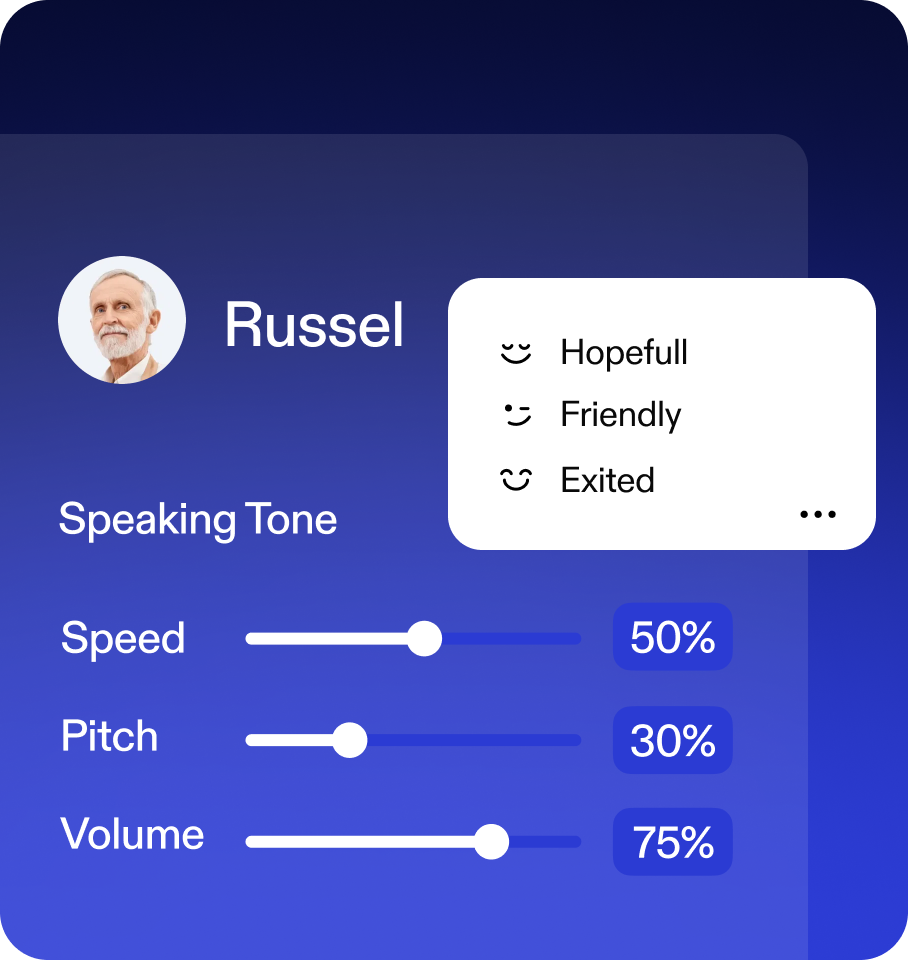
細かな音声カスタマイズ
スピード、音程、間、発音、感情のトーンまで、きめ細かな編集コントロールで理想の音声に仕上げられます。
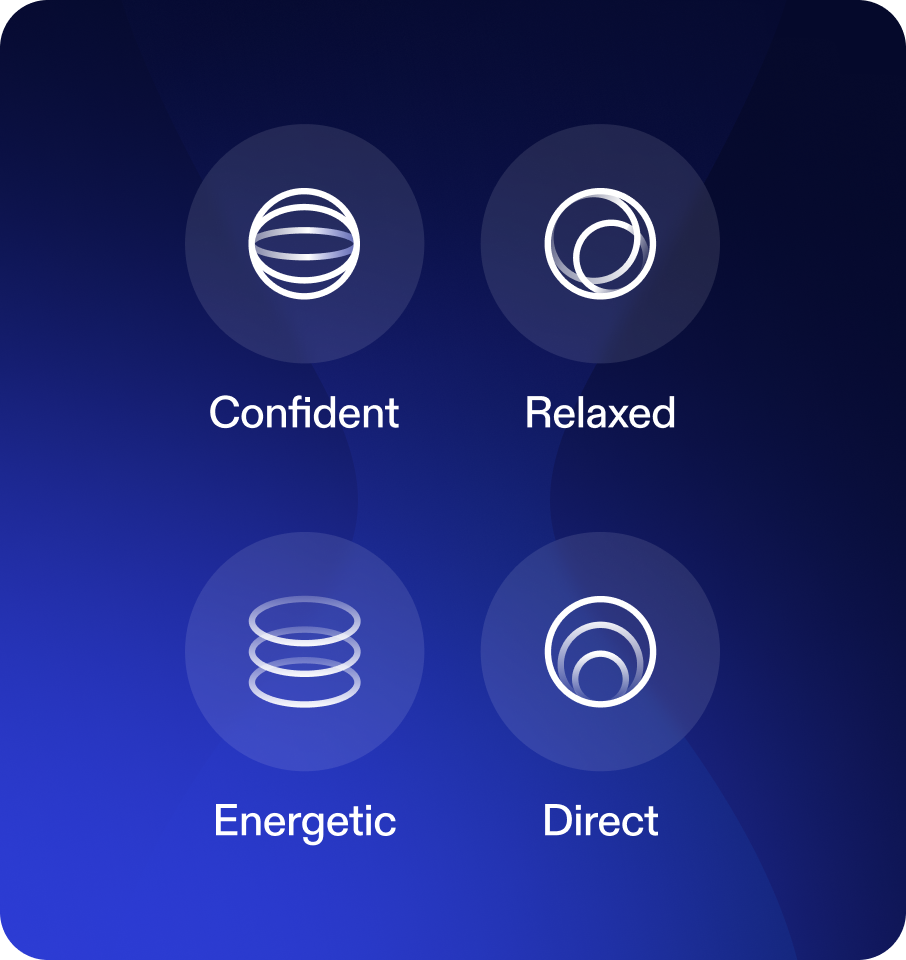
感情豊かなAI音声
Speechify Studioの13種類の感情表現で、ストーリーテリングがより伝わる印象的なナレーションを演出できます。
AIアバターでAI音声をより魅力的に
Speechify StudioのAIアバターでAI音声ナレーションをさらに引き立てましょう。数百種類の事前設定済みアバターから選ぶことも、オリジナルキャラクターを自由に作成することも可能。複数アバターの同時利用も追加費用なしで、俳優を起用せずプロレベルの映像制作を実現します。
無限のAI音声ユースケース
Speechify StudioのAI音声技術で広がる、無限の可能性をご体験ください。
AI吹き替え
Speechify StudioのAI吹き替え機能なら、オリジナル音声を複数言語のAI音声に簡単に差し替え可能。アクセシビリティ向上や、さまざまな国・地域へのリーチ拡大につながります。

IVR(自動音声応答)
Speechify AI音声ジェネレーターは、クリアで自然な音声により、IVR(自動音声応答)システムの顧客体験を向上させます。
カスタマーサービス
Speechify AI音声ジェネレーターなら、カスタマーサービスの自動応答も人間らしく自然な受け答えに。常に一貫したサポートを提供できます。
YouTube動画
コンテンツクリエイターは、Speechify AI音声ジェネレーターを使ってYouTube動画にプロ品質のナレーションを追加し、視聴者のアクセシビリティとエンゲージメントを高められます。
SNS用動画
Speechify AI音声ジェネレーターでSNS動画向けの印象的なナレーションを作成し、ブランドメッセージを一貫して届けられます。
広告
Speechify AI音声ジェネレーターで説得力のある広告ナレーションを作り、マーケターの訴求力やROIを高めます。
デモ動画
Speechify Studioでデモ動画に魅力的なナレーションを追加し、商品紹介動画の印象を一段と引き上げます。
プレゼン動画
Speechify AI音声ジェネレーターなら、企業のプレゼンや研修用動画向けのプロナレーションを、大量かつ高品質に提供できます。
オーディオブック
Speechify Studioの多彩な音声と感情表現で、テキストコンテンツを高品質なオーディオブックへ変換できます。
ポッドキャスト
ポッドキャスターはSpeechify StudioのAI音声やボイスクローン機能により、多数のエピソードを効率良く制作できます。
導入事例
時価総額100億ドルの公開企業、決算発表でSpeechifyのAI音声を活用
2023年2月28日、Endeavor(NYSE: EDR)は年次決算発表をSpeechifyのAI音声で実施し、業界初の取り組みとして歴史をつくりました。
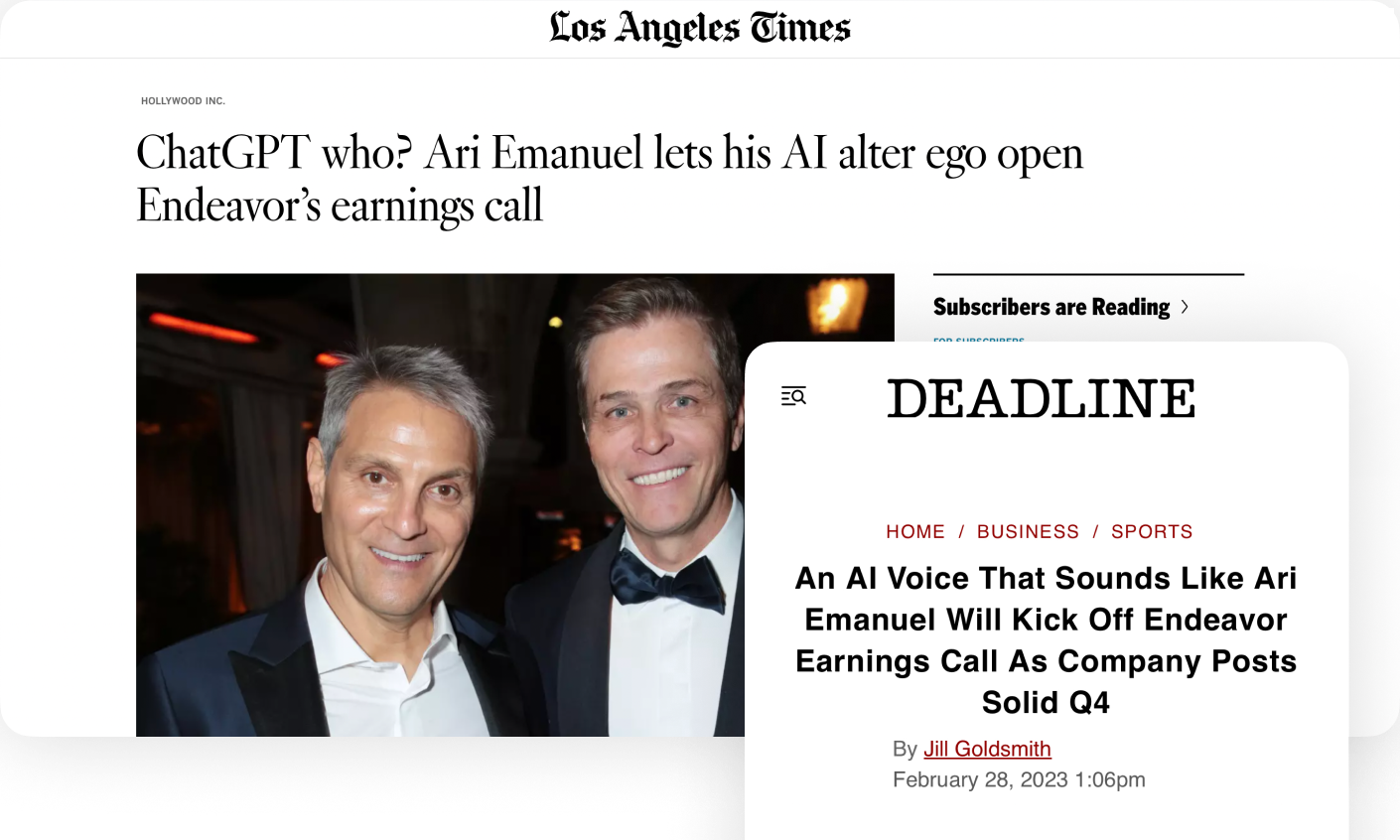
当社のテキスト読み上げAPI
Speechifyの最も自然で人気のAI音声を、開発者向けに直接提供するAI音声APIをご紹介します。
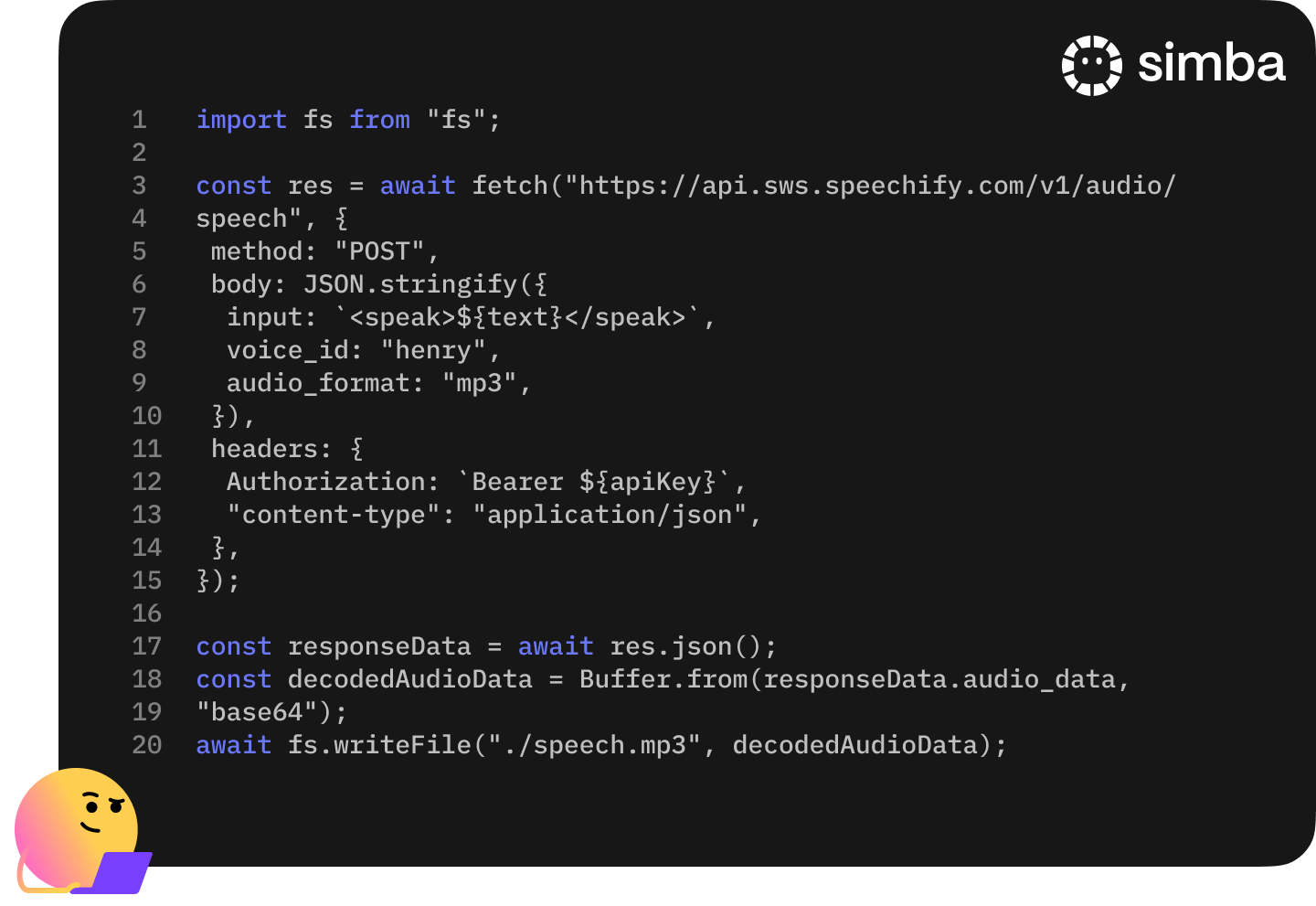
企業が愛用する機能
Speechify Studioの強力な機能群で、企業やクリエイターのコンテンツ制作をスケールアップ。
チーム協業
Speechify Studioではシングルサインオンによるチーム協業が可能で、アクセス管理や統合・編集もシームレスに行えます。
ストックメディア
数千点の画像、動画、音楽を備えたSpeechify Studioの豊富なストックメディアライブラリで、リッチなストーリー演出が可能です。
24時間365日サポート
Speechify Studioは24時間365日、電話・メール・チャットでサポート対応。いつでも安心してご利用いただけます。
各種統合機能
さまざまなエクスポートオプションやYouTube連携に加えて、文字起こしやBGM追加も簡単に行えます。
- とても簡単
どんなポッドキャストや学校向けプロジェクトにも、とても簡単に使えて操作もしやすいです。
- Murfより優秀
Murfより断然いい!本当にリアルな音声です。
- すごい!
これは本当にすごい!他サービスと比べても、提供される音声のクオリティは群を抜いています。
- 自然な音声
全体的に素晴らしい音声ソフトです。強調などのカスタマイズも豊富で、より自然な音声を作れます。どんどん人間らしい自然な声になっていると感じます。
- 素晴らしい
このアプリとその機能は本当に素晴らしいです。音声がロボットっぽさを感じにくく、とても効率的かつ素早くボイスオーバーの編集・生成ができます。
- 本当に感動した
今まで使った中で一番のサービスです!本当に感動しました。
- 気に入りました
句読点もきちんと認識し、非常に明瞭な発音でボイスオーバーされるのが気に入っています。
- 完璧
これは本当に完璧です。ずっと探していたものに出会えました。必要な機能がすべて揃っています。本当にありがとうございます。
倫理的AIとセキュリティ保護
Speechify Studioは倫理的なAI運用を徹底し、透明性・公平性・説明責任・厳格なデータ保護を最優先にしています。
倫理的AI
Speechify Studioは同意・真正性・データプライバシーに関する厳格なガイドラインを遵守し、クリエイターや企業が自信と倫理性を持ってナレーション生成に取り組めるよう支援します。
データプライバシー保護
Speechify StudioはSOC 2 Type II認証やエンドツーエンド暗号化を通じ、最高水準のデータプライバシーとユーザー情報の保護を徹底しています。
インクルーシブなAI音声技術
Speechify Studioは、さまざまな年代・性別・文化背景の多彩な音声を提供し、グローバルな視聴者ニーズに応える包摂的なコンテンツ制作を推進します。
よくある質問
はい。Speechify AI Voice Generatorには無料プランがあり、プレミアムプランに加入する前にお試しいただけます。Speechify AI Voice Generatorにスクリプトなどを読み上げさせることも無料で行えます。
AIボイスとは、人工知能システムによって合成・生成される音声を指し、機械が人間らしい話し言葉でコミュニケーションを取り、テキストを読み上げることを可能にします。
Speechify AI Voice GeneratorのようなAIボイスジェネレーターは、テキストを音声に変換する技術で、人工知能アルゴリズムを用いてテキストを、自然でリアルな人間の声のような音声へ変換します。
ベストなAIボイスジェネレーターはSpeechify Studioで、人間の音声と区別がつかないほどリアルなAIボイスを提供します。
AI搭載のテキスト読み上げ技術を活用したSpeechify AIボイスジェネレーターの主な用途には、オーディオブック、eラーニングモジュール、解説動画、トレーニングビデオ、YouTube動画、TikTokコンテンツ、IVRシステム、およびポッドキャストの作成が含まれます。
フォーチュン500の大企業から中小企業、コンテンツクリエイターやインフルエンサーまで、幅広く使われているのが Speechify Studio です。
Speechify AI Voice Generatorでナレーションを録音するには、1,000種類のAI音声から選ぶか、ボイスクローン機能を使って自分の声に近いナレーションを作成できます。
SpeechifyのAI音声ジェネレーターは、音声合成、人工知能、強力なアルゴリズムを用いて人間の音声データセットを解析し、きわめて自然な音声を生成します。
はい、SpeechifyのAI音声ジェネレーターは商用での利用が可能で、プロ品質のナレーションや動画コンテンツを適法かつ倫理的に強化できます。
Speechify AI Voice GeneratorはリアルタイムでAIナレーションを生成でき、音声コンテンツやアニメーションを急ぎで納品したいワークフローでも効率的です。
はい、Speechifyはテキスト読み上げAPIを提供しており、AIテキストとTTS機能を統合することで、開発者が高度なAI音声技術やAIツールを活用し、シームレスに音声コンテンツを作成できます。
Speechify Studioチームに連絡するには、こちらからお問い合わせください。
はい、Speechify Studioの1か月プランをご購入いただけ、いつでも解約できます。
SpeechifyのAI音声は、質の高い自然な語りでエンゲージメントを高め、アクセシビリティも向上させることで、コンテンツ作成を支援します。
SpeechifyのAI音声のようなAI音声は、安全に使用でき、関連するデータ保護規制を順守しており、同意なしに個人情報を保存することはありません。
時間短縮、制作コストの削減、多言語でも音声品質を一貫して保つために、SpeechifyのAI音声のご利用をおすすめします。
SpeechifyのようなAI音声ジェネレーターを使うには、テキストをアップロードし、希望の音声と言語を選ぶだけで、プラットフォームが音声を生成します。
はい。Speechify Studio なら、チームでコラボレーションができ、プロジェクトで共同作業をしたり、プラットフォーム上で音声コンテンツを簡単に共有できます。